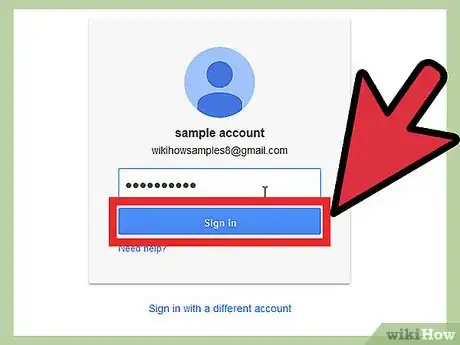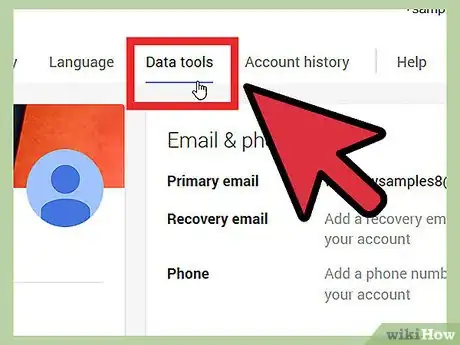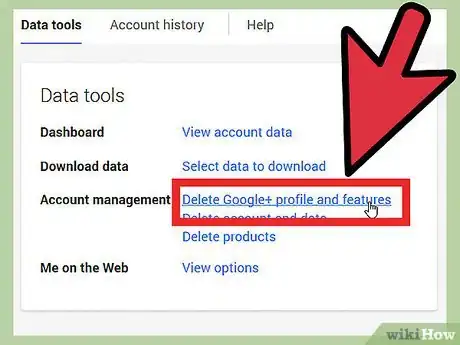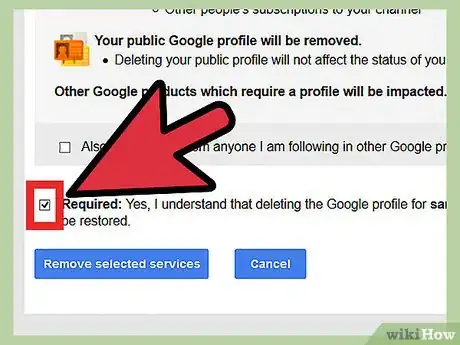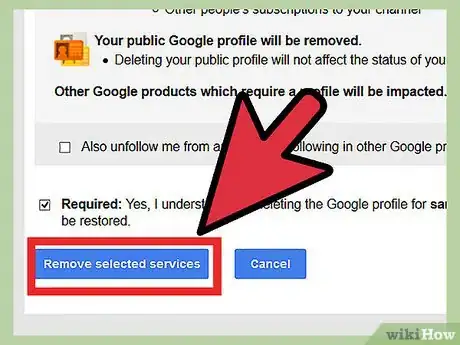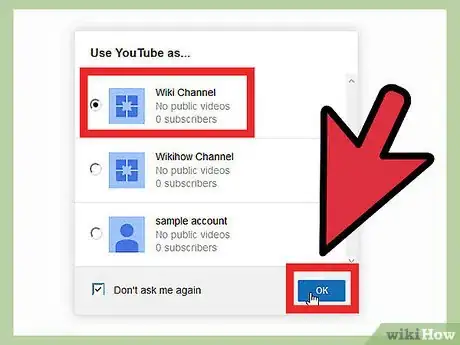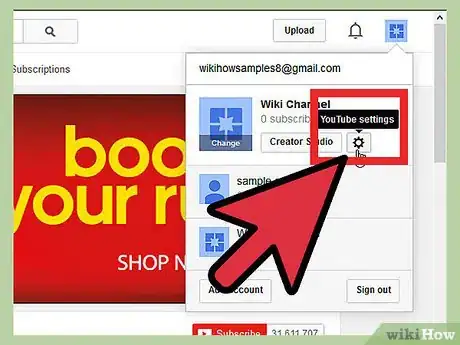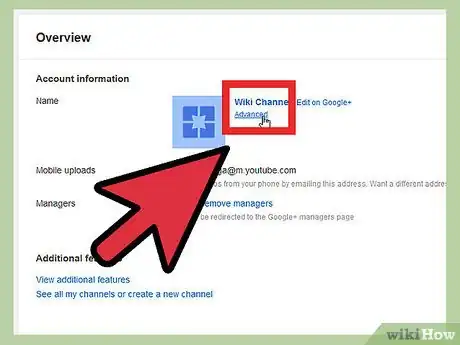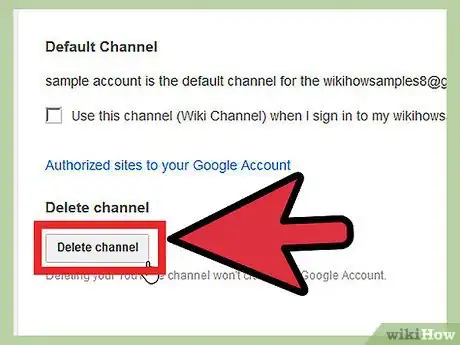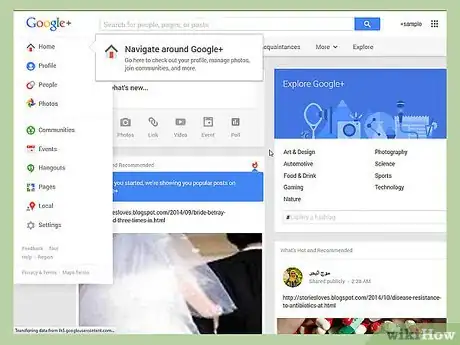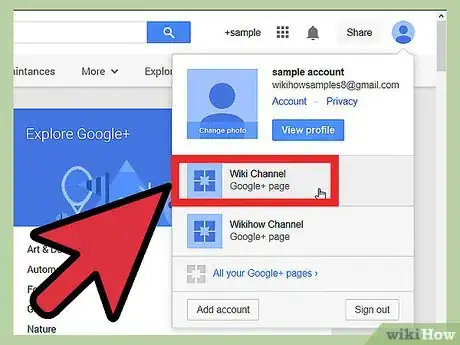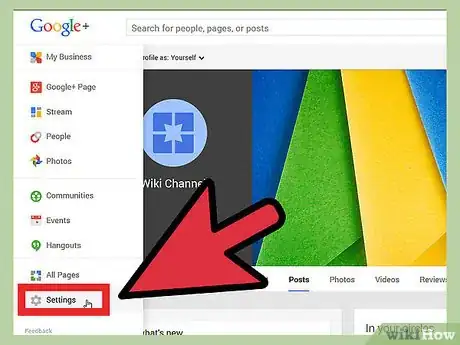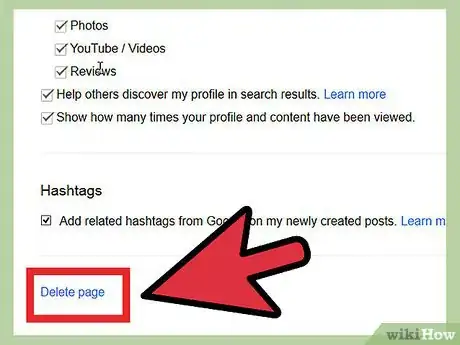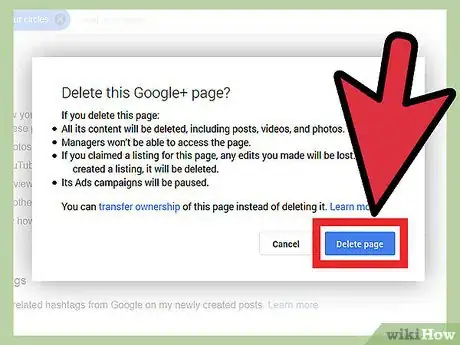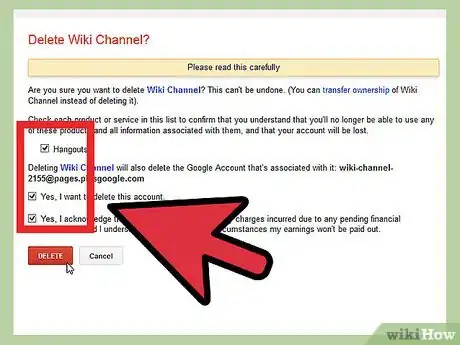wikiHow è una "wiki"; questo significa che molti dei nostri articoli sono il risultato della collaborazione di più autori. Per creare questo articolo, 57 persone, alcune in forma anonima, hanno collaborato apportando nel tempo delle modifiche per migliorarlo.
Questo articolo è stato visualizzato 33 333 volte
Devi cancellare la tua presenza su YouTube per ripartire da zero? Dal momento che Google ha integrato gli account YouTube con Google +, dovrai eliminare il tuo profilo Google+ per cancellare il tuo account. Questo non influenzerà Gmail, Drive, Google+ foto o qualsiasi altro prodotto Google. Se disponi di più canali su YouTube, puoi eliminare i canali secondari senza cancellare le tue informazioni di Google o Google +.
Passaggi
Cancellare il Profilo Google+
-
1Visita la pagina di Gestione Account di Google. Vai su google.com/account con un browser. Il tuo account YouTube è collegato al tuo account Google +. Cancellando il tuo profilo Google + eliminerai anche il tuo account/canale principale di YouTube.
- L’eliminazione dell’account Google + non pregiudica gli altri prodotti Google, come Gmail o Drive. Le tue email e i file memorizzati non verranno eliminati. Tutte le foto caricate su Google + saranno ancora accessibili tramite Picasa.
- Non perderai i contatti, anche se non saranno più organizzati per Cerchie.
- Non perderai nessuna pagina Google + che possiedi o gestisci.
- Perderai l'accesso al tuo profilo Google + e a tutti i tuoi +1.
-
2Clicca sulla scheda "Strumenti Dati".
-
3Clicca sul link "Elimina il profilo Google + e caratteristiche".
-
4Conferma che vuoi eliminare tutto ciò che è descritto spuntando la casella "Richiesta" nella parte inferiore della pagina.
-
5Clicca su "Rimuovi servizi selezionati". Verrà eliminato il tuo profilo Google +: significa che anche il tuo canale di YouTube verrà cancellato.
- I tuoi commenti e messaggi verranno eliminati definitivamente.
Pubblicità
Cancellare un Solo Canale di YouTube
-
1Accedi a YouTube con il canale che vuoi eliminare. Ogni canale che crei ha un account specifico su YouTube e Google +.
- Questo è disponibile solo se hai più canali.
- Per passare da un account all’altro, fai clic sull'immagine accanto al tuo nome nell'angolo superiore destro della pagina di YouTube. Seleziona il canale che vuoi rimuovere.
-
2Clicca sull’immagine del tuo profilo nell'angolo superiore destro della pagina di YouTube. Fai clic sull'icona a ingranaggio sotto il nome del tuo canale.
-
3Clicca sul link "Avanzate". Questo si trova sotto il nome del canale nella sezione Panoramica della pagina Impostazioni.
-
4Clicca sul pulsante "Cancella canale". Sarà necessario accedere nuovamente al tuo account Google di base e poi si aprirà la pagina "Cancella canale". Ti verrà mostrato come molti video e playlist verranno eliminati e quanti abbonati e commenti andranno persi.
- Clicca nuovamente sul pulsante "Cancella canale" per eliminare il canale.
- Il tuo account Google non verrà eliminato.
-
5Visita il sito di Google +. Anche se il canale è stato eliminato, potrai ancora accedere a YouTube con la tua pagina associata a Google +, che ha lo stesso nome. Per cancellarlo completamente, sarà necessario aprire il sito di Google+.
-
6Entra con la pagina di Google+ che vuoi eliminare. Non è possibile eliminare il profilo base Google+ dell'account Google.
-
7Passa sopra il menu Home e seleziona Impostazioni.
-
8Vai sul fondo e clicca sul link "Elimina pagina".
-
9Conferma che vuoi eliminarlo e fai clic sul pulsante "Elimina pagina".
-
10Seleziona la casella per ogni servizio a cui perderai l'accesso e poi seleziona le caselle per confermare che vuoi cancellare la pagina di Google+.Pubblicità
Informazioni su questo wikiHow
1. Visita myaccount.google.com ed effettua l’accesso al tuo account di Google.
2. Clicca sul link “Elimina un servizio o il tuo account”.
3. Seleziona “Elimina un servizio” e inserisci la tua password di Google.
4. Clicca l’icona a forma di bidone della spazzatura accanto a “YouTube”.
5. Conferma che vuoi eliminarlo. Fai attenzione a non cancellare l’intero account.